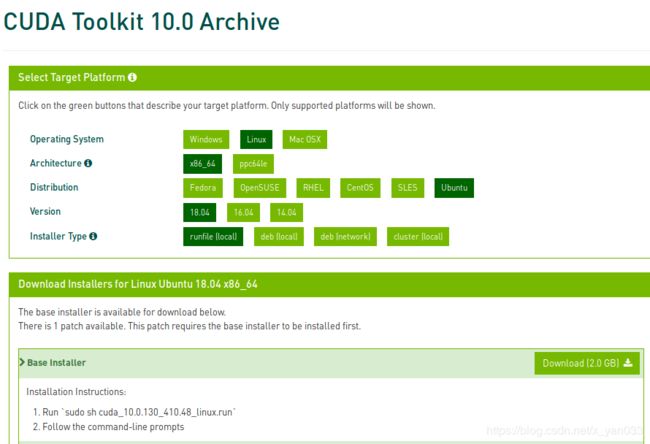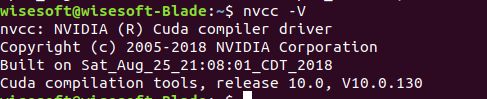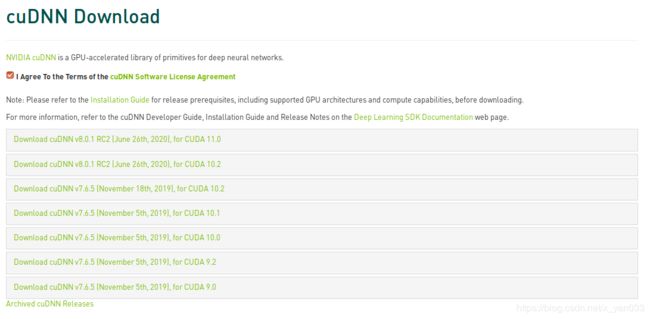Ubuntu18.04中配置cuda10.0+Anaconda3+pyTorch(一)
整个安装过程还是遇到一些坑,记录一下。
第一部分,安装cuda和cudnn
第二部分,安装anaconda和pytorch,Ubuntu18.04中配置cuda10.0+Anaconda3+pyTorch(二)
一. 安装cuda 10.0
1.检查版本和类型
在终端输入:
$ sudo ubuntu-drivers list显示如下,推荐版本为440/435/390
2.检查GPU是否CUDA-Capable
在终端输入:
$ lspci | grep -i nvidia显示如下:
在终端输入:(用gedit也可以,但要拿到root权限sudo -i)
$ sudo vim /etc/modprobe.d/blacklist.conf在blacklist.conf文本最后添加:
blacklist nouveau
options nouveau modeset=0如下图:
然后在终端更新并重启:
sudo update-initramfs -u
sudo reboot重启后检查nouveau是否禁用成功:
lsmod | grep nouveau若屏幕没有输出,则表明禁用成功。
4.安装驱动
安装所有推荐的驱动
sudo ubuntu-drivers autoinstall也可以只安装一个
sudo apt install nvidia-390安装完成后重启,然后检查nvidia是否启用成功
lsmod | grep nvidia若有显示nvidia信息,则驱动启用成功
第3,4步测试结果如下
5.安装cuda
(1)从官网https://developer.nvidia.com/cuda-downloads上下载合适版本的CUDA,我这里用的是CUDA 10.0,选择runfile下载
(2)下载后的文件为cuda_10.0.130_410.48_linux.run,为文件赋予执行权限
chmod a+x cuda_10.0.130_410.48_linux.run(3)进行安装,其中download是下载后cuda所在的目录
sudo /download/cuda_10.0.130_410.48_linux.run(4)开始安装,按Ctrl+C可以直接完成说明阅读。安装时,除了驱动其他都选y,cuda sample非必需可以不装,cuda安装路径默认。
accept/decline/quit: accept
这里不要安装驱动!!!
Install NVIDIA Accelerated Graphics Driver for Linux-x86_64 410.48?
(y)es/(n)o/(q)uit: n
Install the CUDA 10.0 Toolkit?
(y)es/(n)o/(q)uit: y
Enter Toolkit Location
[ default is /usr/local/cuda-10.0 ]:
Do you want to install a symbolic link at /usr/local/cuda?
(y)es/(n)o/(q)uit: y
Install the CUDA 10.0 Samples?
(y)es/(n)o/(q)uit: n
Installing the CUDA Toolkit in /usr/local/cuda-10.0 ...(5)完成安装后,修改环境变量
vim /etc/bash.bashrc在/etc/bash.bashrc文件的最后加入以下配置
export CUDA_HOME=/usr/local/cuda-10.0
export LD_LIBRARY_PATH=${CUDA_HOME}/lib64
export PATH=${CUDA_HOME}/bin:${PATH}(6)更新环境变量
source /etc/bash.bashrc(7)查看安装的版本信息
nvcc -V结果如下:
(8)测试是否安装成功
依次输入以下命令:
cd /usr/local/cuda-10.0/samples/1_Utilities/deviceQuery
make
./deviceQuery
若输出如下,则安装成功
二.安装cudnn
1.下载对应版本的cudnn
登陆https://developer.nvidia.com/rdp/form/cudnn-download-survey并选择合适的版本进行下载,由于我安装的CUDA 10.0,这里选择对应的版本cuDNN 7.6.5 for cuda 10.0进行下载,如下图
2.解压下载后的cudnn
下载得到的是一个压缩文件,需要解压,命令中的download是cudnn被下载的位置
tar -zxvf /download/cudnn-10.0-linux-x64-v7.4.2.24.tgz3.复制解压后的cudnn到cuda目录
进入解压后的文件目录,然后进行复制
cd /download/
sudo cp cuda/include/cudnn.h /usr/local/cuda/include
sudo cp cuda/lib64/libcudnn* /usr/local/cuda/lib64
sudo chmod a+r /usr/local/cuda/include/cudnn.h /usr/local/cuda/lib64/libcudnn*4.完成拷贝之后,查看cudnn的版本信息
cat /usr/local/cuda/include/cudnn.h | grep CUDNN_MAJOR -A 2结果如下
至此,cuda和cudnn安装完成。